Introduktion
I programmet Laboratorieafsnit oprettes laboratorieafsnit og deres grundlæggende oplysninger. For hvert laboratorieafsnit angives hvilken afsenderadresse, der skal stå på svaret, og hvorvidt prøver fra afsnittet skal indgå i faktureringer og indgå i DRG eller MIBA indberetninger.
Oprette eller ændre et laboratorieafsnit
Illustrationen viser et eksempel på hvordan det kan være udfyldt.
Fanen Generelt
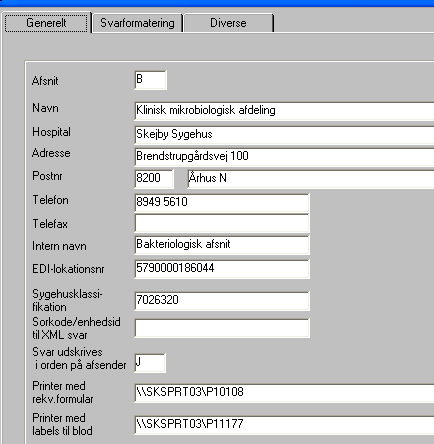
Afsnit
Opret: Angiv forkortelsen for laboratorieafsnittet. Obligatorisk. Max. længde: 1 karakter.
Ændre: Søg en (eller alle) laboratorieafsnit, du vil foretage ændringer i, ved følgende tastkombination [F7](angiv forespørgsel) - [laboratorieafsnittets forkortelse] (spring over hvis alle søges frem) - [F8](udfør søg). Når Cursoren/indsætningspunktet er i feltet skifter du mellem oprettede lab-afsnit med [PIL OP/NED].
Navn
Opret: Indtast laboratorieafsnittet eller laboratoriets navn. Obligatorisk. Max. længde: 40 karakterer.
Ændre: Man kan ændre men ikke blankstille navnet.
Hospital
Opret: Indtast hospitalsnavn. Obligatorisk. Max. længde: 40 karakterer.
Ændre: Man kan ændre men ikke blankstille navnet.
Adresse
Opret: Indtast laboratorieadresse. Obligatorisk. Max. længde: 30 karakterer.
Ændre: Man kan ændre men ikke blankstille navnet.
Postnr.
Opret: Indtast postnr. Obligatorisk.
Ændre: Man kan ændre men ikke blankstille navnet.
Telefon
Opret: Indtast afdelingens eller laboratories telefonnummer. Valgfrit. Max. længde: 25 karakterer.
Ændre: Telefonnummeret kan ændre eller slettes.
Telefax
Opret: Indtast afdelingens eller laboratories faxnummer. Valgfrit. Max. længde: 25 karakterer.
Ændre: Faxnummeret kan ændre eller slettes.
Intern navn
Opret: Indtast laboratorieafsnittets interne navn; Det navn der optræder på fx. angivelsen af hvilket afsnit de enkelte prøvetyper hører til i oprettelsen af prøvetyper pr. laboratorieafsnit. Valgfrit. Max. længde: 30 karakterer.
Ændre: Internt navn kan ændre eller slettes.
EDI-lokationsnr.
Opret: Indtast EDI-lokationsnummer; Nummeret angiver afdelingens placering ved forsendelser af elektroniske svar/rekvisitioner. Valgfrit. Max. længde: 17 karakterer.
Ændre: EDI-lokationsnummer kan ændres eller slettes.
Sygehusklassifikation
Opret: Indtast Sygehusklassifikationsnummer. Nummeret angiver laboratorieafsnittets placering ved forsendelser af elektroniske svar/rekvisitioner. Valgfrit. Max. længde: 17 karakterer.
Ændre: Sygehusklassifikationsnummeret kan ændres eller slettes.
Sorkode/EnhedsId
Opret: Indtast Sorkode eller Enhedsid.Nummeret angiver laboratorieafsnittets placering ved forsendelser af XML svar/rekvisitioner. Valgfrit. Max. længde: 17 karakterer.
Ændre: Kan ændres eller slettes.
Printer med rekv.formular
Opret: Indtast den eksakte beskrivelse af rekvisitionsprinteren (placering). Hvis ikke den angives vil rekvisitionerne, der ønskes udskrevet, udskrives på den enkelte PC's standardprinter. Valgfrit. Max. længde: 30 karakterer.
Ændre: Rekvisitionsprinteren kan ændres eller slettes. Hvis den slettes vil rekvisitioner, der ønskes udskrevet, udskrives på den enkelte PC's standardprinter.
Svar udskrives i orden på afsender
Opret: Angives ja [J] sorteres svarene udskriftsmæssigt efter afsenderkoderne. Ingen angivelse eller angivelse af nej [N] medfører, at svarene udskriftsmæssigt sorteres efter prøvenumre. Valgfrit.
Ændre: Kan ændres eller slettes.
Fanen Svarformatering

Destinationstype
Opret: Fra listen skal vælges enten "Printer" eller "Fil". Se også om destinationsnavn (nedenfor). Obligatorisk.
Ændre: Kan ændres.
Format
Opret: Fra listen skal vælges et af formaterne. Er der valgt "Printer" i destinationstypen (ovenfor), har det ingen betydning hvilket format, som vælges hér. Obligatorisk.
Ændre: Kan ændres.
Destinationsnavn
Opret: Indtast den eksakte beskrivelse af svarprinteren (placering). Hvis den ikke angives vil svarene udskrives på PC'ens standardprinter. Det giver problemer med at udskrive til destinationstypen "Fil" (ovenfor), hvis ikke en printer er angivet, så det er en god idé at angive den. Valgfrit. Max. længde: 30 karakterer.
Ændre: Svarprinteren kan ændres eller slettes. Hvis den slettes vil svarene udskrives på PC'ens standardprinter.
Svarhoved
Opret: Svarformateringen vælges for det laboratorieafsnit, der er aktivt (valgt) i fanebladet Generelt, og er altså IKKE en fælles svarformatering for alle laboratorieafsnit. Feltet er tiltænkt angivelse af laboratorieadressen, så svarmodtageren kan se hvorfra svaret kommer. Valgfrit. Max. længde: 50 karakterer pr. linje.
Ændre: Kan ændres eller slettes.
Henvisning til vejledning
Opret: Indtast evt. henvisning til laboratoriets kliniske vejledning eller anden information til uddybelse af svaret. Valgfrit. Max. længde: 60 karakterer.
Ændre: Kan ændres eller slettes.
Fanen Diverse
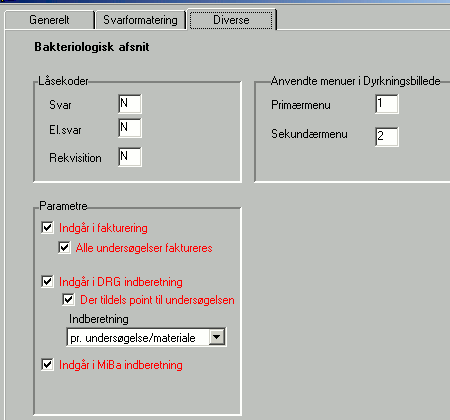
Svar
Opret: Låsekoderne vælges for det laboratorieafsnit, der er aktivt (valgt) i fanebladet Generelt, og er altså IKKE nogle fælles låsekoder for alle laboratorieafsnit. Angives ja [J] vil udskrivning af papirsvar være låst, og er en ekstra sikring af, at der ikke udskrives papirsvar fra flere arbejdspladser samtidig. I Svarudskrivningsprogrammet vil man skulle låse op for udskrivning af svar fra det laboratorieafsnit, hvor låsekoden er aktiv. Ingen angivelse svarer til nej [N]. Valgfrit.
Ændre: Kan ændres eller slettes
El.svar
Opret: Virker på samme måde som ved papirsvar, men nu blot for afsendelse af elektroniske svar.
Rekvisition
Opret: Virker på samme måde som ved papirsvar, men nu blot for rekvisitioner, enten elektroniske rekvisitioner der venter på at blive udskrevet eller rekvisitioner i mads, der er bestilt (en slags arbejdsliste) men endnu ikke udskrevet.
Primærmenu og sekundærmenu
Opret: Hvis der i programmet Intern menu er oprettet flere forskellige menuer, som kan anvendes som primær eller sekundærmenu i dyrkningsprogrammet, kan hér angives hvilken af de oprettede menuer, der skal indgå som primærmenu og sekundærmenu.
Indgår i fakturering
Opret: Ved samlet fakturering indgår kun prøver fra det/de laboratorieafsnit, der er angivet til at skulle faktureres. Valgfrit.
Ændre: Kan ændres eller slettes.
Alle undersøgelser faktureres
Opret: Markering i dette felt vil betyde, at alle undersøgelser fra laboratorieafsnittet faktureres, uanset indstillinger i Prisindekset. Dog kan en ønsket undersøgelse sættes til aldrig at faktureres. Valgfrit.
Ændre: Kan ændres eller slettes.
Indgår i DRG indberetning. Der tildels point til undersøgelsen
Opret: Markering i dette felt vil betyde, at laboratorieafsnittet indgår i den liste af afsnit, der kan dannes DRG indberetning ud fra. Tilvælges DRG-indberetning kan der også tilvælges, om pointtal skal medsendes. Valgfrit.
Ændre: Kan ændres eller slettes.
Indberetning
Opret: Der kan vælges mellem forskellige indberetningsformer - se drop-down menuen. Valgfrit.
Ændre: Kan ændres eller slettes.
Afslut
Opret: Gem oprettelserne med [F10](acceptér).
Laboratorieafsnittet er dog først aktivt i mads, dvs. åbnet for registrering på prøver, når prøvetyper er blevet knyttet til afsnittet; Det sker i programmet Prøvetyper pr. laboratorieafsnit.
Ændre: Når du er færdig med dine ændringer/rettelser trykkes [F10](acceptér). Så er ændringerne gemt.
Slette et laboratorieafsnit
Laboratorieafsnit kan ikke slettes, men kan gøres passiv, ved at fjerne tilknytningen til prøvetyper i programmet Prøvetyper pr. laboratorieafsnit.
